win7 홈에서 한 번의 클릭으로 win7 시스템을 재설치하는 단계
- WBOYWBOYWBOYWBOYWBOYWBOYWBOYWBOYWBOYWBOYWBOYWBOYWB앞으로
- 2023-07-11 23:17:341132검색
win7은 현재 가장 주류를 이루는 운영 체제입니다. 많은 컴퓨터에서도 win7 시스템을 사용하고 있지만, win7은 비교적 성숙하고 안정적인 운영 체제이지만, 이때는 의심할 여지없이 시스템 설치가 중요합니다. 좋은 방법입니다. win7 시스템의 원클릭 재설치 튜토리얼을 공유하겠습니다.
1. 먼저 초보자용 원클릭 시스템 재설치 도구를 다운로드한 다음 이를 열고 Windows 7 Ultimate를 선택합니다.
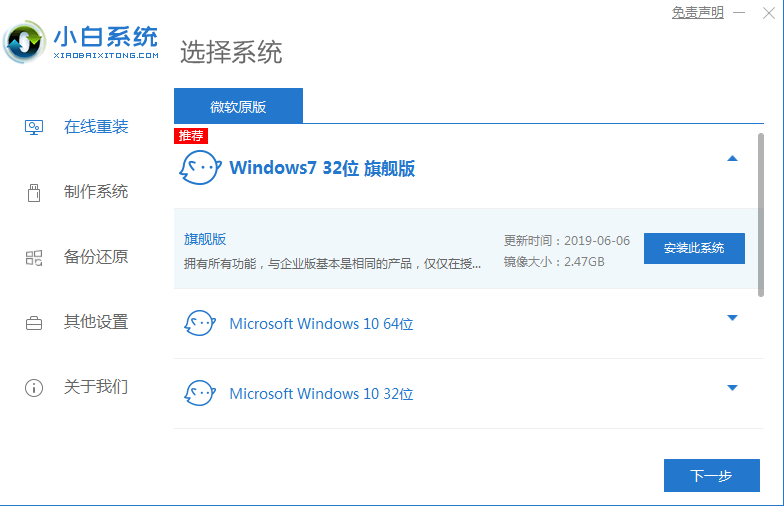
2. 다운로드 속도는 네트워크에 따라 다릅니다.
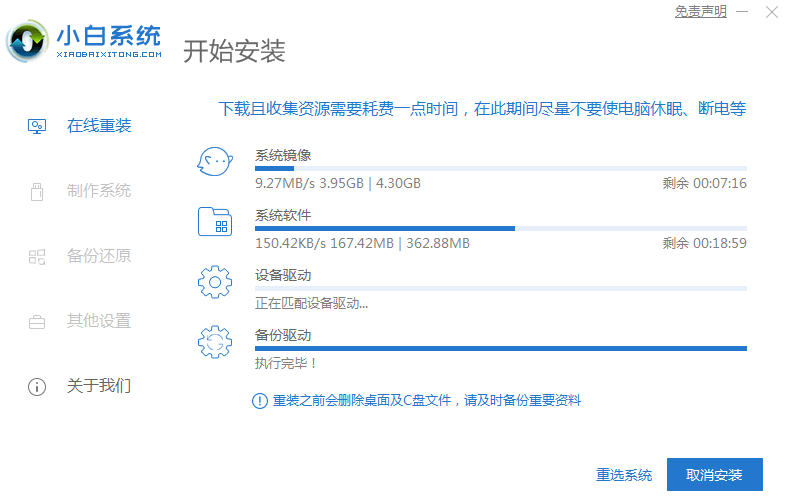
3. 소프트웨어 다운로드가 완료되면 자동으로 배포됩니다. 완료되면 즉시 다시 시작하라는 메시지가 표시됩니다.
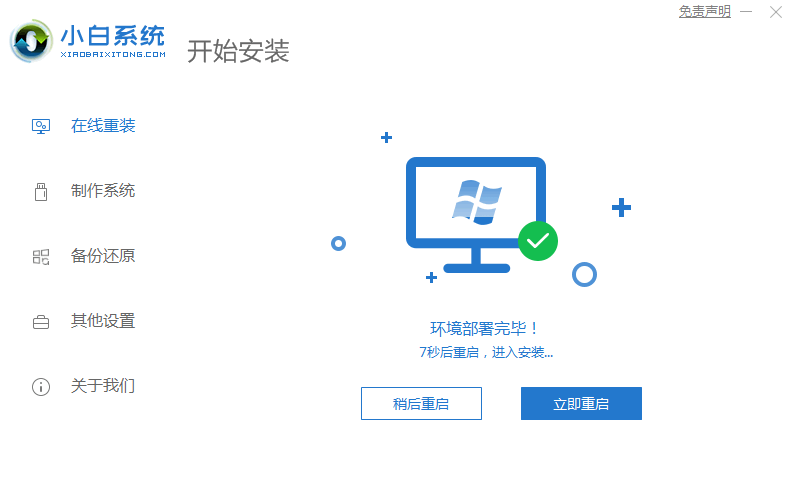
4. 컴퓨터를 다시 시작한 후 시작 메뉴에서 두 번째 XiaoBai -MSDN 온라인 설치 모드 메뉴를 선택하고 Enter를 눌러 PE 시스템으로 들어갑니다.
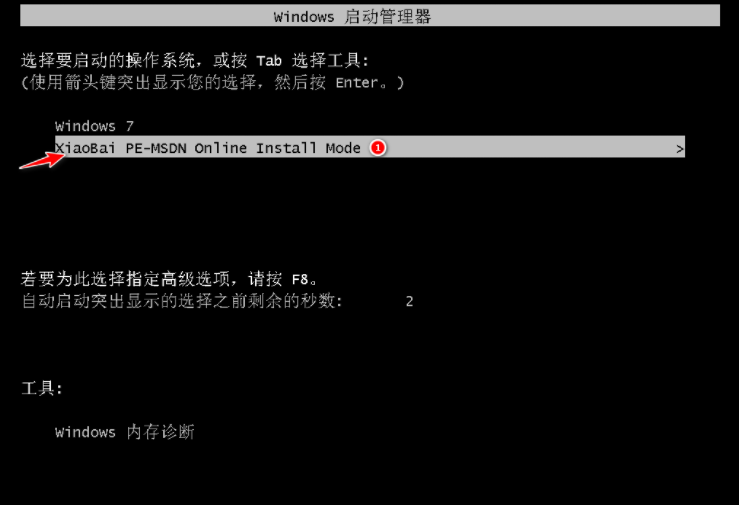
5. PE 시스템에 들어가면 Xiaobai 설치 도구가 자동으로 시스템 설치를 도와주므로 인내심을 갖고 기다리면 됩니다.
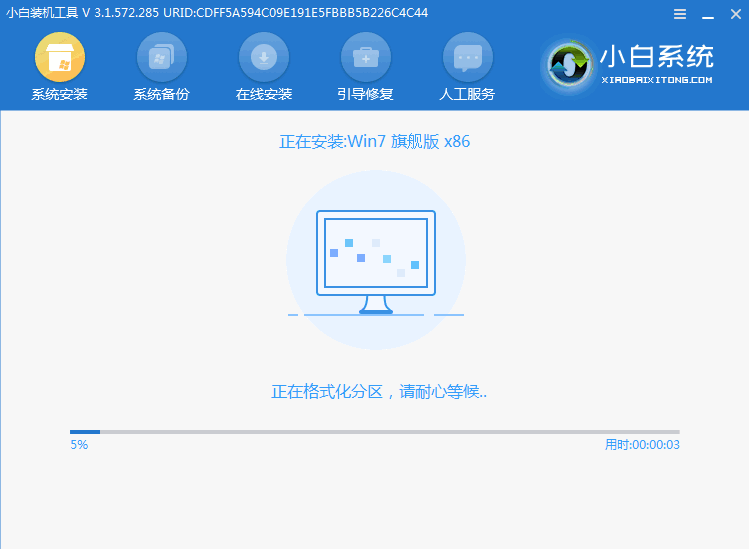
6. 복구 부팅 프롬프트에서 C 드라이브 복구가 기본적으로 선택됩니다.
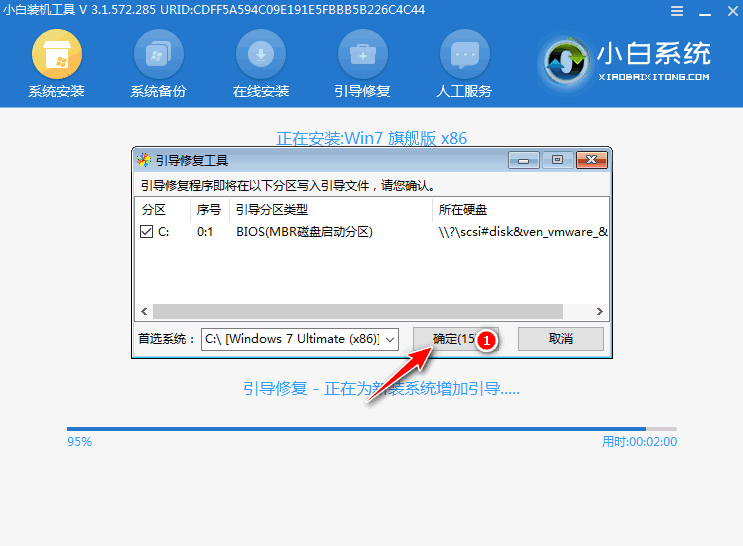
7. PE 쓰기 저장 추가 메뉴에서 확인을 선택합니다.
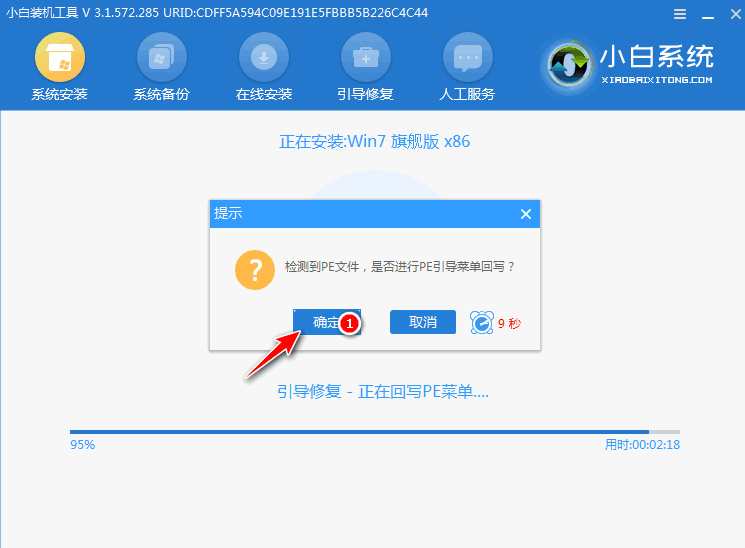
8. 설치가 완료되면 컴퓨터를 정상적으로 다시 시작하세요.
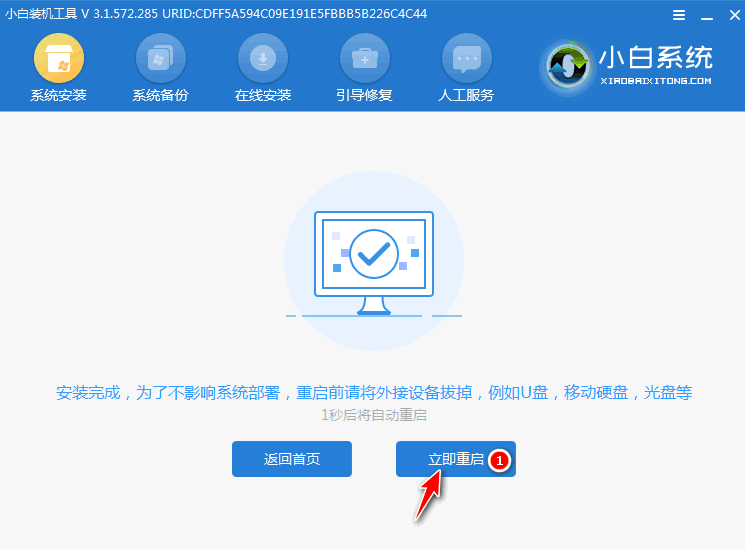
9. 컴퓨터를 다시 시작한 후 시작 메뉴에서 Windows 7 시스템을 선택하여 시스템으로 들어갑니다.
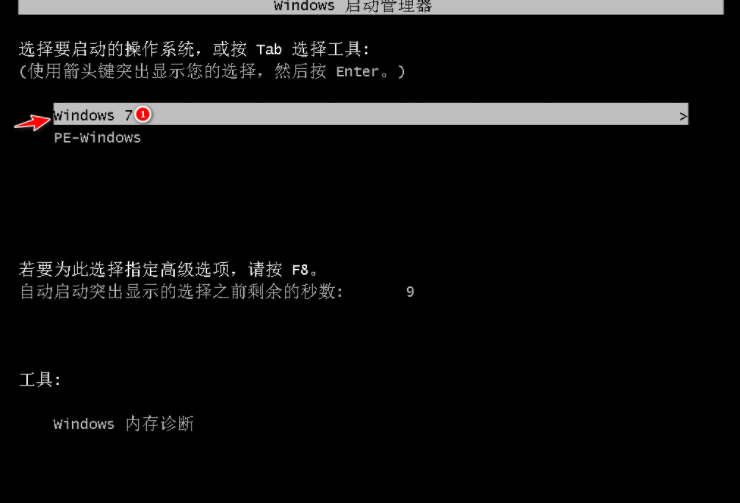
10. 다음으로 시스템이 설치될 때까지 인내심을 갖고 기다리세요. 설치가 완료되면 컴퓨터 바탕 화면으로 직접 들어갈 수 있습니다.

위 내용은 Windows 7 재설치 시스템에 대한 내용입니다. 이 글이 도움이 되셨다면 저장해 두시고 이 튜토리얼을 공부하시면 됩니다.
위 내용은 win7 홈에서 한 번의 클릭으로 win7 시스템을 재설치하는 단계의 상세 내용입니다. 자세한 내용은 PHP 중국어 웹사이트의 기타 관련 기사를 참조하세요!

